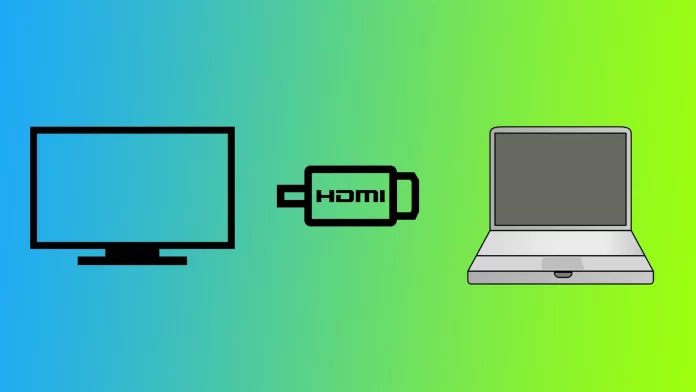今日のデジタル時代において、マルチメディアコンテンツを大画面で楽しむために、ノートパソコンをテレビに接続することがますます一般的になってきました。HDMIケーブルは一般的に高品質のビデオとオーディオ信号を伝送しますが、多くのユーザーはテレビからサウンドを再生するのに苦労しています。ここでは、HDMIを使ってノートパソコンからテレビに音声を送るために必要なものを見ていきましょう。
HDMIを使ってノートPCからテレビにサウンドを送るための方法
まず、テレビとノートパソコンに互換性があり、適切なケーブルがあることを確認する必要があります。ノートパソコンとテレビにHDMIポートがあることを確認してください。最近のノートパソコンやテレビにはHDMIポートが搭載されているものがほとんどですが、古いモデルにはVGAやDVIポートが搭載されている場合があります。ノートパソコンとテレビのHDMIポートのタイプに合ったHDMIケーブルを入手してください。たとえば、両方のデバイスにHDMI 2.0ポートがある場合は、最適なパフォーマンスを得るためにHDMI 2.0ケーブルを使用します。すべての準備が整ったことを確認したら、次のことを行います:
- ノートパソコンのHDMIポートとテレビの対応するポートを確認し、HDMIケーブルの一端をノートパソコンのHDMIポートに、もう一端をテレビのHDMIポートに挿入します。
- タスクバーのボリュームアイコンを右クリックするか(Windows)、アップルメニューをクリックして「システム環境設定」を選択します(Mac)。
- Windowsの場合、”再生デバイス “または “サウンド設定 “を選択し、サウンド設定にアクセスする。Macの場合は、“サウンド “をクリックします。
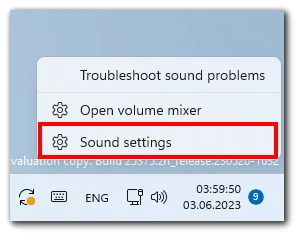
- サウンド設定ウィンドウで、HDMI出力がデフォルトの再生デバイスとして設定されていることを確認します。HDMIオプションを右クリックし、”デフォルトに設定”(Windows)を選択するか、出力タブをクリックしてHDMI(Mac)を選択します。
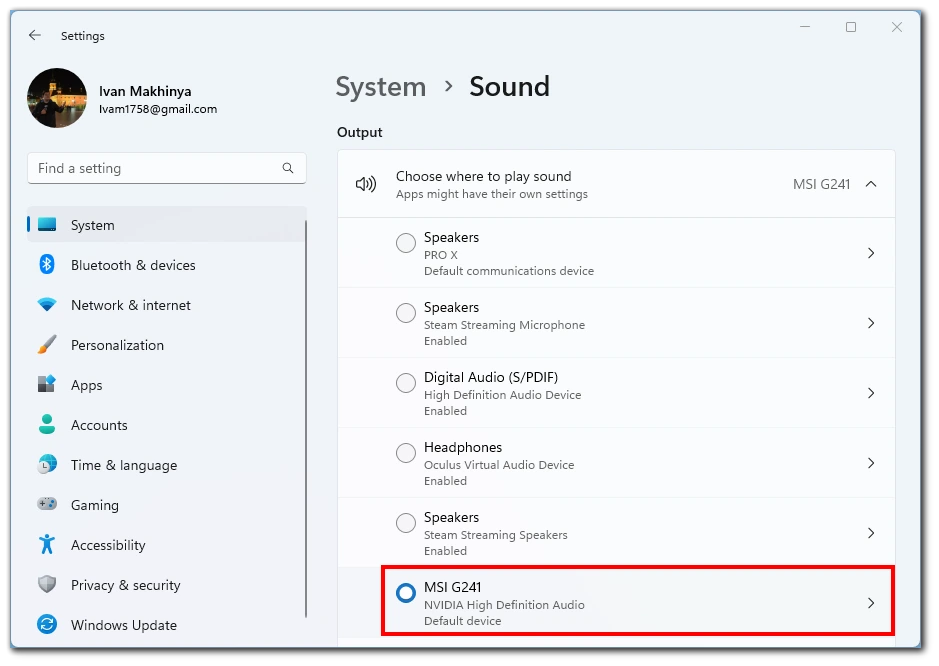
- 音量レベルやその他のサウンド特性はお好みで調整してください。
- テレビのリモコンを手に取り、「出力」または「ソース」ボタンを押す。
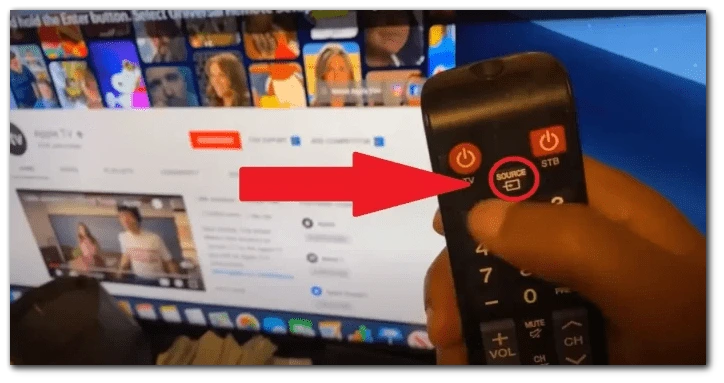
- 利用可能なオプションの中から、HDMIを選択します。
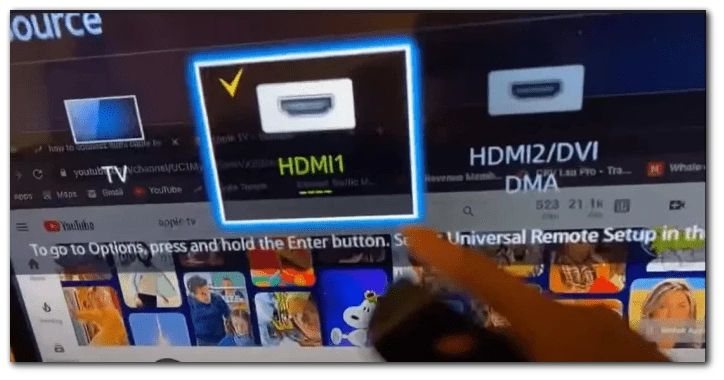
以下のステップバイステップの手順に従って、HDMIを使用してラップトップからテレビにサウンドを伝送することができます。大画面で臨場感あふれるオーディオビジュアル体験を楽しんだり、サウンドに関する問題のトラブルシューティングを行うことができます。ノートパソコンとテレビのモデルによって手順が若干異なる場合がありますので、ユーザーマニュアルやサポートリソースを参照してください。
ノートパソコンからHDMIでテレビに音が出ないのを直す方法
HDMIケーブルを使ってノートパソコンをテレビに接続する際、音が出ない問題に遭遇するとイライラすることがあります。しかし、この問題を解決するために、いくつかのトラブルシューティングを行うことができます。
ハードウェアと接続のチェック
ソフトウェアの設定に入る前に、ハードウェアの接続を確実にすることが重要です。HDMIケーブルとポートをチェックすることで、サウンドが聞こえない原因となっている物理的な問題を除外することができます。
- HDMIケーブルに目に見える損傷や接続の緩みがないか点検します。必要に応じてケーブルを交換してください。
- HDMIケーブルの両端がノートパソコンとテレビのHDMIポートにしっかりと差し込まれていることを確認します。
- 両方の機器の電源を入れ、テレビが正しいHDMI入力に設定されていることを確認します。
ハードウェアと接続をチェックすることは、欠落したサウンドの問題を解決するための重要な第一歩です。HDMIケーブルとポートが良好な状態にあり、しっかりと接続されていることを確認することで、物理的な原因である可能性を排除することができます。
ノートパソコンのサウンド設定を調整する
場合によっては、HDMI接続でオーディオを正しくルーティングするために、ノートパソコンのサウンド設定を調整する必要があります。再生デバイスとサウンドのプロパティを設定することで、ノートパソコンがHDMI経由でテレビに音声を送信するように設定できます。
- タスクバー(Windows)のボリュームアイコンを右クリックし、サウンド設定を選択するか、コントロールパネルのサウンド設定にアクセスします。
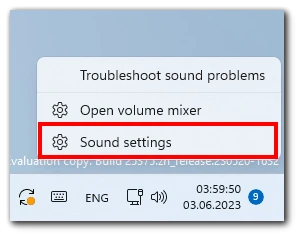
- サウンド設定ウィンドウで、HDMI出力デバイスを探し、出力デバイスとして設定します。
- 音量レベルやその他のサウンド特性はお好みで調整してください。
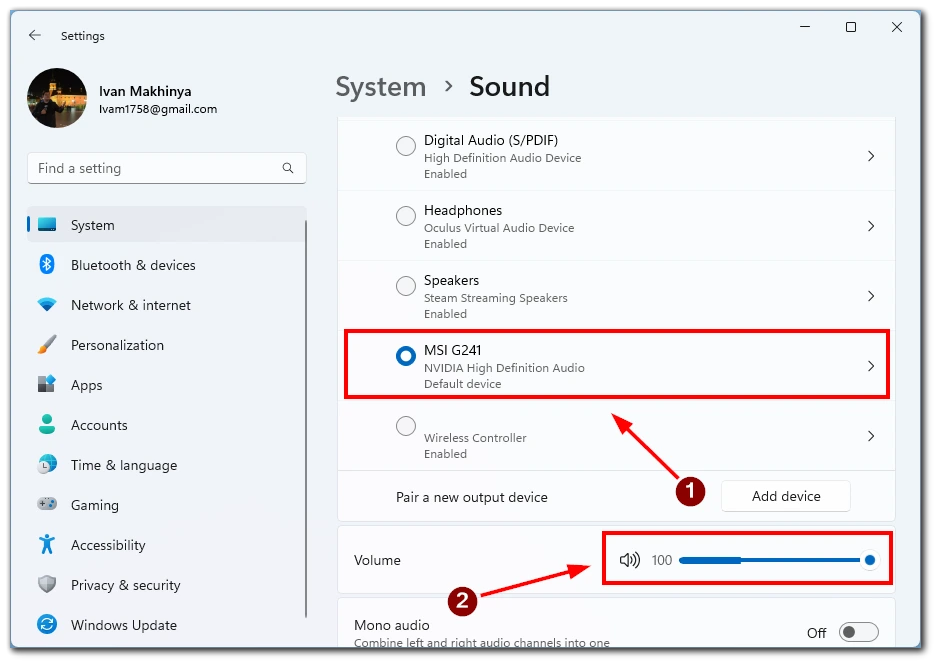
ノートパソコンのサウンド設定を調整し、特にHDMI出力デバイスをデフォルトの再生デバイスとして選択することで、ノートパソコンからHDMI経由でテレビへの正しいオーディオルーティングを確立することができます。
テレビのサウンド設定を調整する
はじめにノートパソコンからの音声信号を受信して再生するために、テレビの音声設定を微調整する必要がある場合があります。テレビのオーディオ設定メニューにアクセスし、適切なオーディオソースを選択することで、サウンドがミュートされていないことを確認し、音量を適切なレベルに調整することができます。
- テレビのリモコンを使って、「メニュー」または「設定」にアクセスします。
- オーディオ設定メニューに移動します(テレビのモデルによって場所や用語が異なる場合があります)。
- オーディオソースとしてHDMI入力を選択するオプションを探します。
- 音量がミュートになっていないことを確認し、快適なレベルに調整する。
テレビのサウンド設定を調整し、特にHDMI入力をオーディオソースとして選択し、ボリュームを調整することで、テレビがノートパソコンからのオーディオ信号を受信し、再生する準備が整っていることを確認できます。
オーディオドライバーの更新
ノートパソコンのオーディオドライバが古い、または互換性がない場合、HDMI経由でテレビに接続した際にサウンドの問題が発生することがあります。オーディオドライバを更新することで、潜在的なソフトウェアの競合を解決し、HDMIオーディオ伝送の互換性を確保することができます。
- Windowsの場合は、デバイスマネージャーを開きます。Macの場合は、”システム環境設定 “にアクセスし、”ソフトウェア・アップデート “をクリックする。
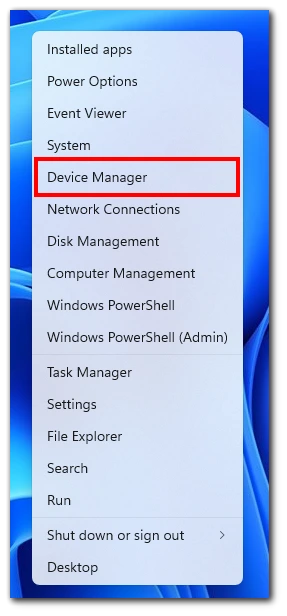
- デバイスマネージャ(Windows)で、「サウンド、ビデオ、およびゲームコントローラ」セクションを展開します。
- 表示されているオーディオデバイスを右クリックし、“Update driver”(Windows)を選択します。Macの場合は、ソフトウェア・アップデート・メニューから “今すぐアップデート “をクリックします。
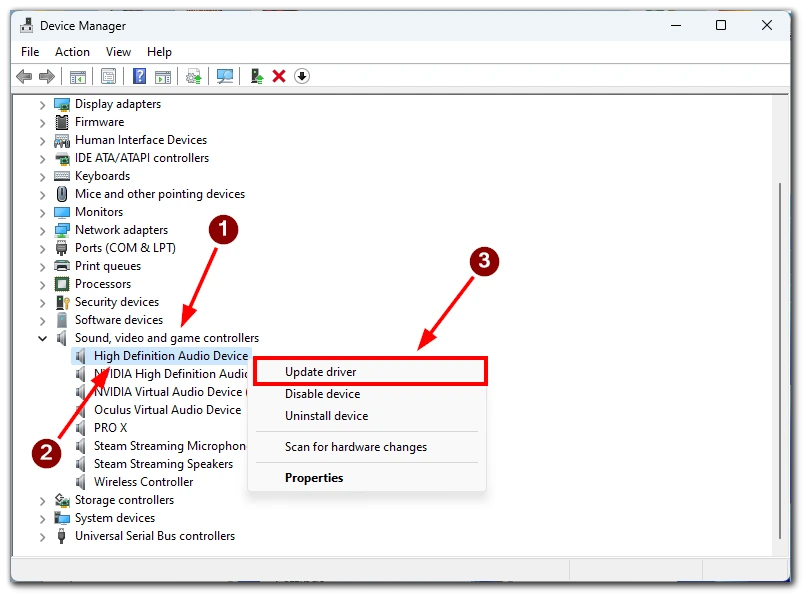
- 画面の指示に従ってオーディオドライバを更新します。
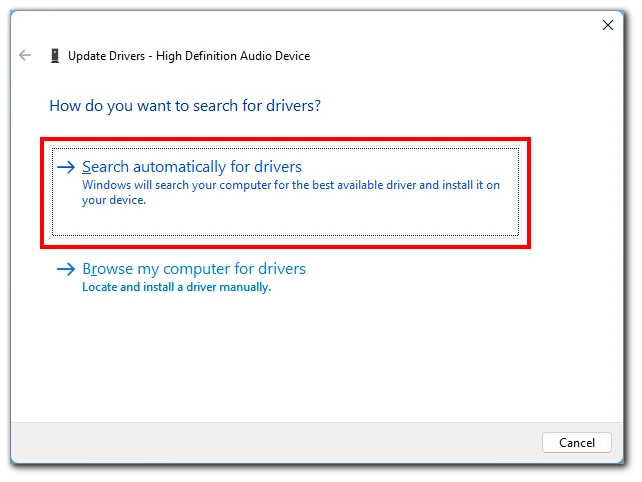
ノートパソコンのオーディオドライバをアップデートすることで、HDMIオーディオ伝送に対応し、サウンドの欠落の原因となっているソフトウェアの競合を解決できる可能性があります。
専門家の支援を求める
これまでの方法でサウンドが聞こえない問題が解決しない場合は、専門家のサポートを受ける必要があるかもしれません。メーカーのサポートに相談するか、専門の技術者に連絡することで、高度なトラブルシューティングと、ノートパソコンとテレビのセットアップに合わせた専門的なソリューションを提供することができます。
様々なトラブルシューティングを行っても音が出ない問題が解決しない場合は、メーカーのサポートに問い合わせるか、専門技術者のサポートを受けることをお勧めします。彼らの専門知識と専門的な知識は、問題を診断し、効率的に解決するのに役立ちます。
これらのトラブルシューティング方法に従えば、ノートパソコンをHDMI経由でテレビに接続する際に発生する欠落したサウンドの問題を克服することができます。ハードウェアや接続のチェックから、ラップトップとテレビ両方のサウンド設定の調整、オーディオドライバの更新、必要に応じて専門家のサポートを求めるまで、さまざまなソリューションを自由に利用できます。ノートパソコンとテレビのセットアップで、シームレスなオーディオビジュアル体験をお楽しみください。